
首先,在瀏覽器地址欄中輸入您安全路由的管理地址(通用地址:luyou.360.cn 或 默認地址:192.168.0.1),然后,輸入管理密碼(默認為WiFi密碼)。
輸入管理密碼后,點擊“登錄”按鈕。如下圖:
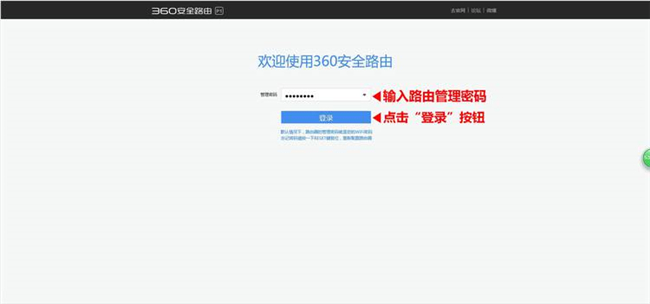
進入到路由Web管理頁主界面后,依次點擊“功能擴展”—“高級工具”—“家庭網絡防火墻”(P1路由、5G/P2路由的路徑),或者是,“路由器設置”—“安全防護”—“家庭網絡防火墻”(mini/P0路由的路徑)。如下圖:
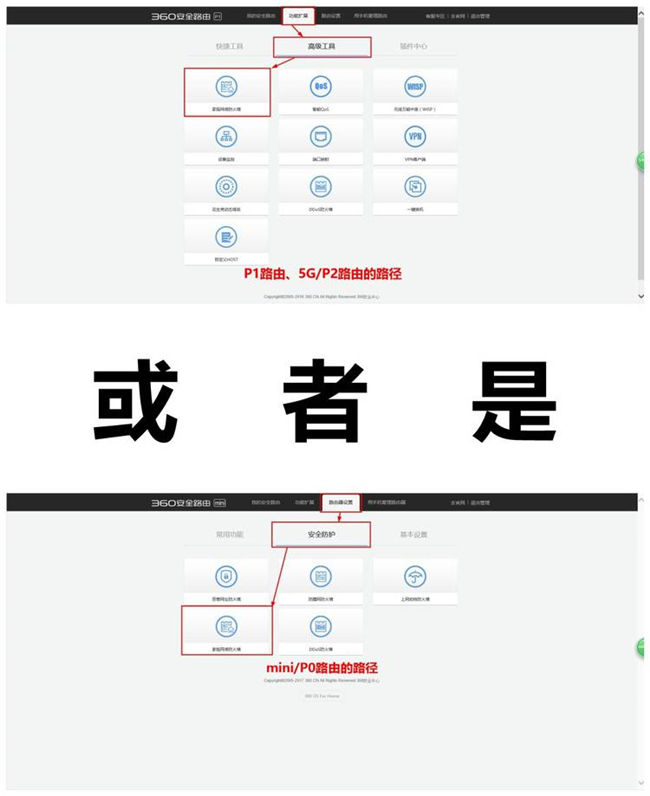
打開“家庭網絡防火墻”界面后,就可以進行IP/MAC綁定設置了。
1、手動自定義IP綁定設置
在“IP/MAC綁定”界面中,點擊“新增”按鈕。如下圖:
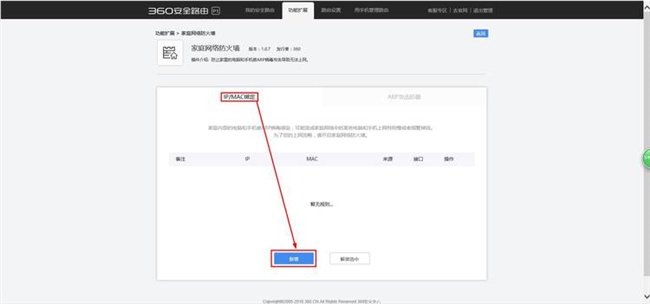
然后,您需要輸入或選擇以下四個選項:
[1] 備注(非必填) 可設置筆記本、手機、攝像機等備注名。
[2] IP(必填) 輸入您想給指定設備分配的固定IP(選擇范圍:XXX.XXX.X.2-254,X代表您當前路由的IP和設備獲取的網關地址前三段)。
[3] MAC(必填) 輸入您指定IP的設備MAC(設備MAC地址可在“誰在上網”—“上網主機列表”界面中查看)。
[4] 接口(必選,默認為LAN) 如果您綁定的是內網設備(通過路由WiFi和LAN口接入的設備)就選擇LAN,若您綁定的是外網設備(路由WAN口的上級設備)就選擇WAN。
如下圖:
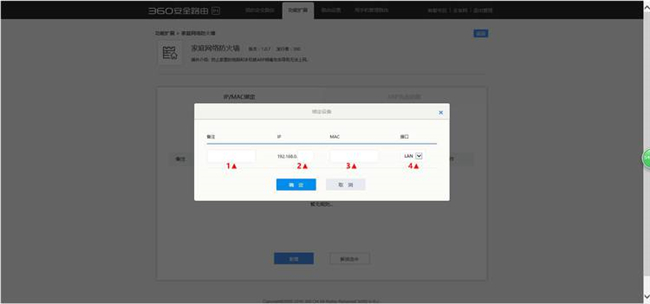
輸入和選擇完成后,點擊“確定”按鈕。如下圖:
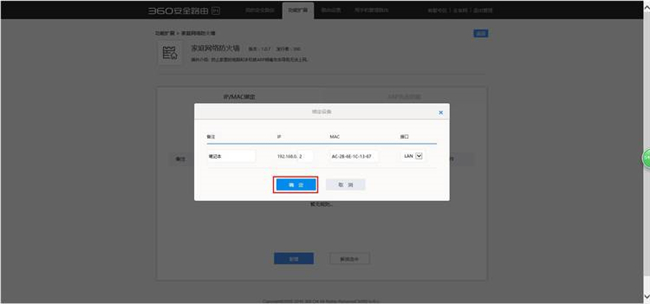
到這里,手動綁定IP/MAC的操作就完成了。小編在此綁定了筆記本和手機兩臺設備哦。如下圖:
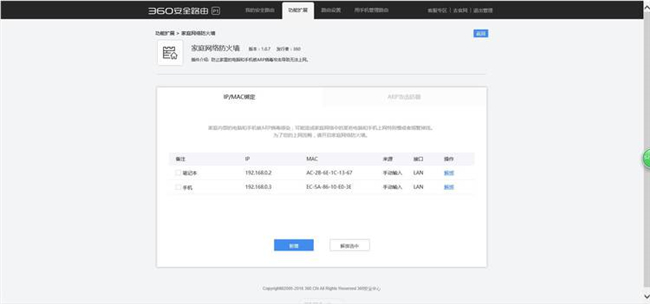
手動綁定IP/MAC后,需要重啟一次路由,才會對全部綁定的設備生效。
2、在自動分配的IP基礎上進行綁定設置(此方法不可自定義設置分配的IP)
進入到“家庭網絡防火墻”的“ARP攻擊防御”界面。如下圖:
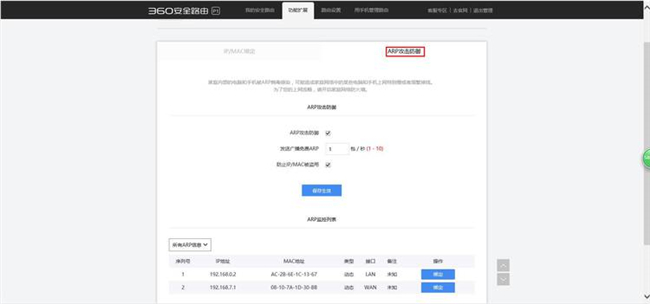
在“ARP監控列表”的下面,您就可以對當前已連接的內網和外網設備進行IP/MAC綁定了,還可以一鍵對全部當前已連接的設備進行IP/MAC綁定呦。如下圖:
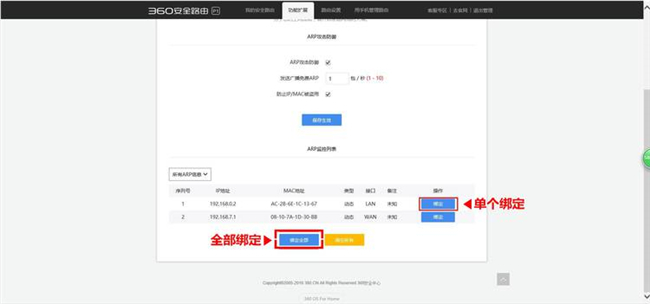
新聞熱點
疑難解答